win7磁盘怎么转换ntfs_win7磁盘转换为ntfs格式的图文步骤
更新日期:2024-03-22 00:16:18
来源:网友投稿
手机扫码继续观看

在一般的情况下我们在安装完win7系统之后,系统中的磁盘格式是默认为FAT32的,但fat32格式已经不适应目前的大硬盘分区格式,所以我们就要将其改为ntfs。那win7磁盘怎么转换ntfs呢?有的用户可能不熟悉操作,那么下面小编就来教大家win7磁盘转换为ntfs格式的方法步骤。
具体步骤如下:
1、我们打开我们的电脑磁盘,大家发现小编的电脑G盘是FAT32格式的,小编现在要把G盘转换为NTFS格式。
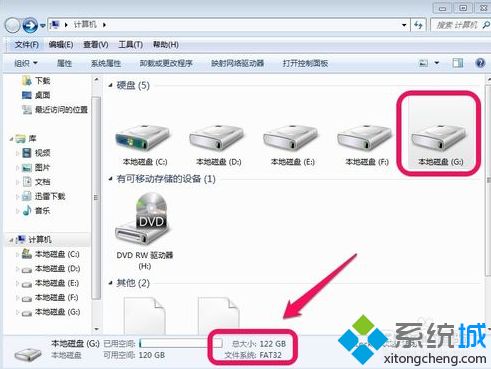
2、点击开始菜单,然后在搜索框中输入CMD命令!然后运行cmd.exe程序!
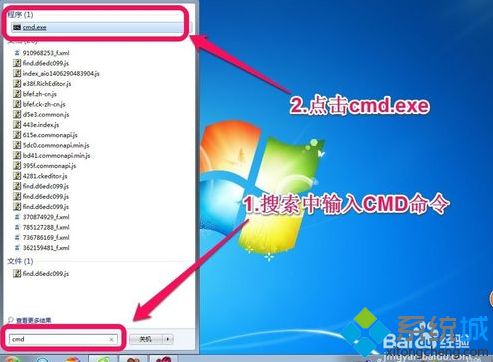
3、然后我们在出现的命令框中输入convert g:/fs:ntfs 然后回车!当然如果你是更改D盘为NTFS格式,你只需要输入convert d:/fs:ntfs即可,大家可以根据情况自己更改磁盘的盘符!

4、是否要强制卸除该卷,我们输入"y",然后回车!
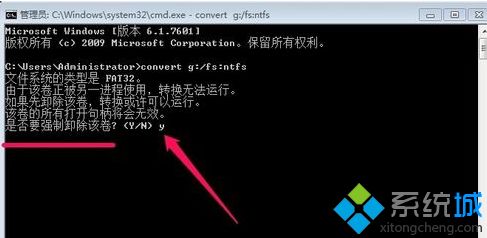
5、磁盘开始进行磁盘格式的转换,当然转换的时间和磁盘的大小有关系,大家可以等待一段时间,直到出现转换完成的提示,这时候我们可以关闭命令窗口!
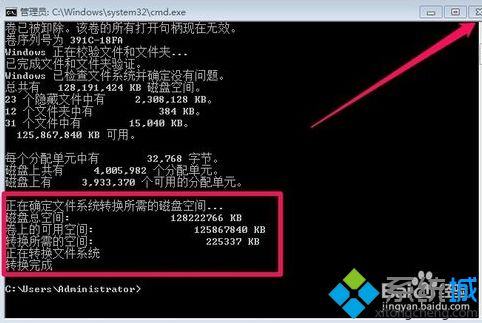
6、这时候我们打开我们的硬盘,大家会发现我们的G盘已经转换为了NTFS格式!
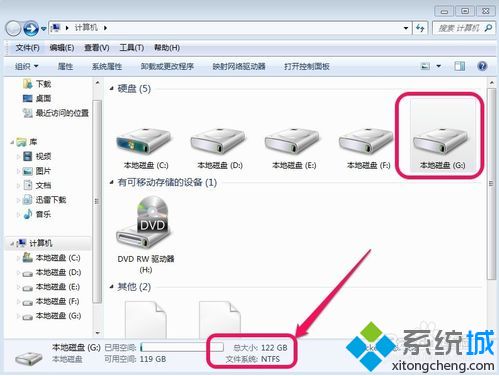
上面就是关于win7磁盘转换为ntfs格式的具体步骤啦。有同样需要的用户可以按照上面的步骤来操作哦。
该文章是否有帮助到您?
常见问题
- monterey12.1正式版无法检测更新详情0次
- zui13更新计划详细介绍0次
- 优麒麟u盘安装详细教程0次
- 优麒麟和银河麒麟区别详细介绍0次
- monterey屏幕镜像使用教程0次
- monterey关闭sip教程0次
- 优麒麟操作系统详细评测0次
- monterey支持多设备互动吗详情0次
- 优麒麟中文设置教程0次
- monterey和bigsur区别详细介绍0次
系统下载排行
周
月
其他人正在下载
更多
安卓下载
更多
手机上观看
![]() 扫码手机上观看
扫码手机上观看
下一个:
U盘重装视频










